1打开ps,点击文字图标,右侧出现输入框
2输入文字
3选中输入的文字,在右侧找到加粗的T,点击该图标
4如图所示,已经完成了。
ps怎么加粗输入的文字
一、
打开PS后,在画布中输入文字内容,一些字体会在类型中有字体样式,在这里可以选择加粗字体类型
二:
选择文字,然后打开字符样式栏
在字符面板中,选择第一个文字属性【加粗】
三:
选择文字图层,然后打开混合样式,选择其中的描边属性
在这里选择描边粗细,将颜色选择为和字体同样的颜色
这样也可以做到文字加粗效果

原创 | 2023-01-17 16:04:52 |浏览:1.6万
1打开ps,点击文字图标,右侧出现输入框
2输入文字
3选中输入的文字,在右侧找到加粗的T,点击该图标
4如图所示,已经完成了。
ps怎么加粗输入的文字
一、
打开PS后,在画布中输入文字内容,一些字体会在类型中有字体样式,在这里可以选择加粗字体类型
二:
选择文字,然后打开字符样式栏
在字符面板中,选择第一个文字属性【加粗】
三:
选择文字图层,然后打开混合样式,选择其中的描边属性
在这里选择描边粗细,将颜色选择为和字体同样的颜色
这样也可以做到文字加粗效果


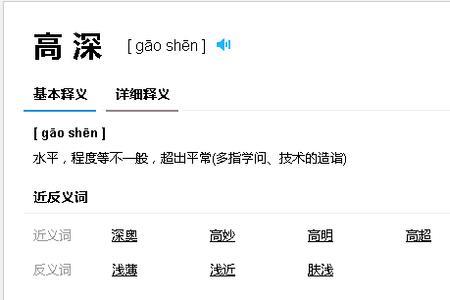

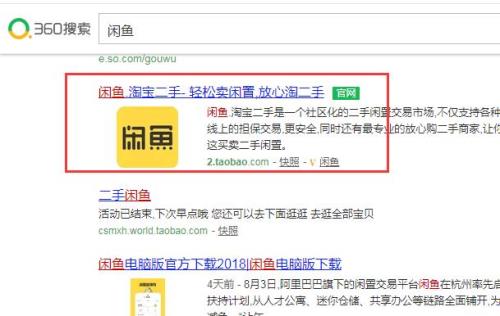
Copyright 2005-2020 www.kxting.com 版权所有 |  湘ICP备2023022655号
湘ICP备2023022655号
声明: 本站所有内容均只可用于学习参考,信息与图片素材来源于互联网,如内容侵权与违规,请与本站联系,将在三个工作日内处理,联系邮箱:47085,1089@qq.com